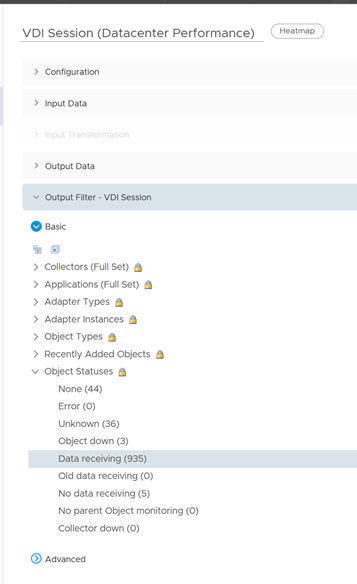Das Live!-Dashboard Das Dashboard „Horizon Sitzungsleistung“ stellt Live-Informationen dazu bereit, ob der Benutzer (zu verstehen als: Sitzung) eine gute oder schlechte Leistung verzeichnet. In diesem Dashboard werden alle VDI- und RDS-Sitzungen angezeigt. Für jede Sitzung werden die Datencenter- und die Netzwerkleistung dargestellt. In diesem Dashboard können Sie prüfen, ob es Probleme bei der Erfüllung der Anforderungen der Benutzer gibt.
Dies ist das primäre Dashboard für die Leistung. Es wird ergänzt durch das Live!-Dashboard „Horizon DaaS-Leistung“. In diesem sekundären Dashboard werden ergänzend zum Live!-Dashboard „Horizon Sitzungsleistung“ die Pools und Farmen angezeigt, die nicht funktionieren.
Überlegungen zum Entwurf
Dieses Dashboard zeigt vier nebeneinander platzierte Heatmaps. Die ersten beiden beziehen sich auf VDI, die letzten beiden auf RDS. Die beiden VDI-Heatmaps und die RDS-Heatmaps bilden jeweils ein Paar. Sie ergänzen sich gegenseitig und sollten zusammen verwendet werden. Der Speicherort der einzelnen Pods und Sitzungen innerhalb dieser Pods sind in beiden Heatmaps identisch. Mit dieser festen Positionierung können Sie die im Datencenter oder Netzwerk auftretenden Probleme vergleichen.
Die Größe der Sitzungen ist konstant. Eine variable Dimensionierung führt zu einer Ablenkung, da der Schwerpunkt hier nicht auf der Kapazität liegt. Sie kann potenziell zu kleinen Verschachtelungen führen, die aus der Entfernung schwer lesbar sind.
Verwendung des Dashboards
Sehen Sie sich die einzelnen Heatmaps an und prüfen Sie, ob neben Grün noch weitere Farben vorhanden sind.
-
Grün gibt an, dass die Sitzungen basierend auf dem verwendeten KPI ausgeführt werden.
-
Rot weist auf eine Frühwarnung hin. Damit eine proaktive Erkennung und proaktive Maßnahmen zur Behebung möglich sind, werden strenge Schwellenwerte verwendet. Da hohe Standards angewendet werden, ist es möglich, dass die Heatmap rot angezeigt wird, aber noch keine Beschwerden vom betroffenen Benutzer vorliegen.
-
Hellgrau gibt an, dass keine Sitzung ausgeführt wird (sie wurde getrennt) und dass keine Metrikberechnung stattfindet.
Führen Sie für einen NOC-Operator einen Drilldown durch, indem Sie eine der Sitzungen auf der Heatmap auswählen.
-
In den Liniendiagrammen werden die Leistungsindikatoren angezeigt.
-
Die beiden VDI-Heatmaps steuern die VDI-Systemzustandsdiagramme und stellen eine Beziehung (Kontext) bereit.
-
Die beiden RDS-Heatmaps steuern die RDS-Systemzustandsdiagramme und stellen eine Beziehung (Kontext) bereit.
Konfigurieren Sie als Teil der Bereitstellung die automatische Rotation zwischen den NOC-Dashboards. Wenn Sie sich nur ein Dashboard anzeigen lassen möchten, können Sie das Menü „vRealize Operations“ mithilfe der URL-Freigabefunktion entfernen. Dadurch wird die gesamte Benutzeroberfläche geleert, sodass Sie sich ganz auf das Dashboard konzentrieren können.
Achtung
In diesem Dashboard werden sowohl RDS als VDI angezeigt. Wenn nur RDS oder VDI zur Verfügung steht, reduzieren Sie die nicht benötigten Widgets und erweitern Sie die anderen.
Um die verbundene Sitzung anzuzeigen, wählen Sie im Abschnitt Ausgabefilter die Option Daten werden empfangen aus.